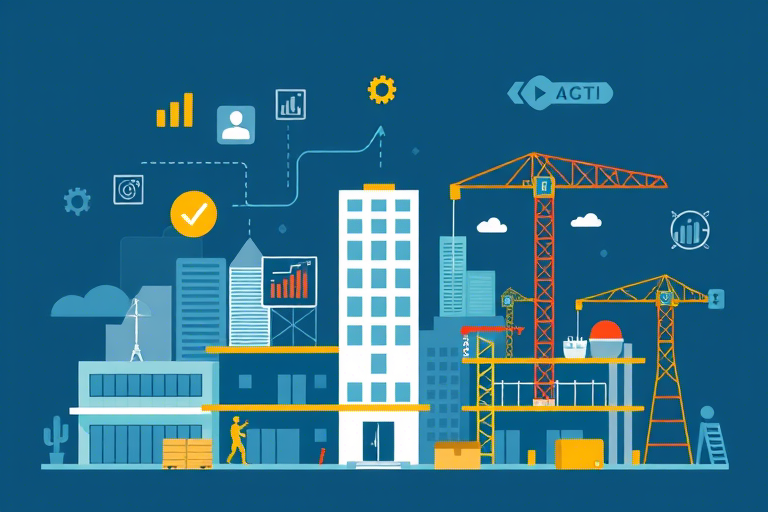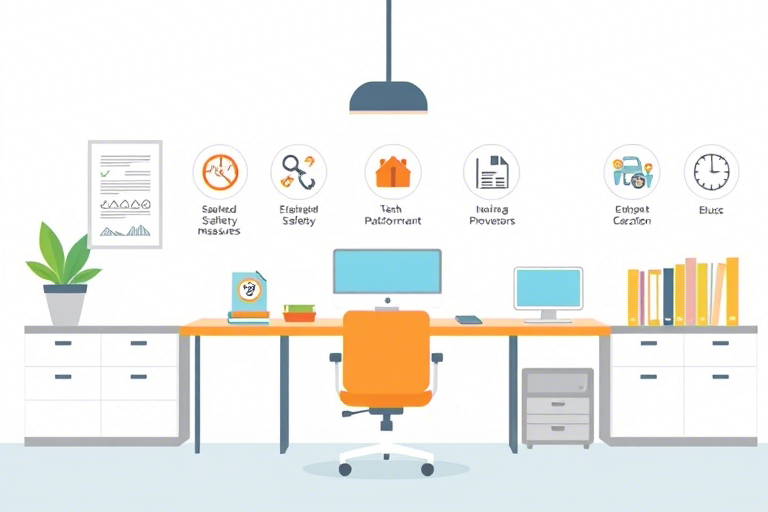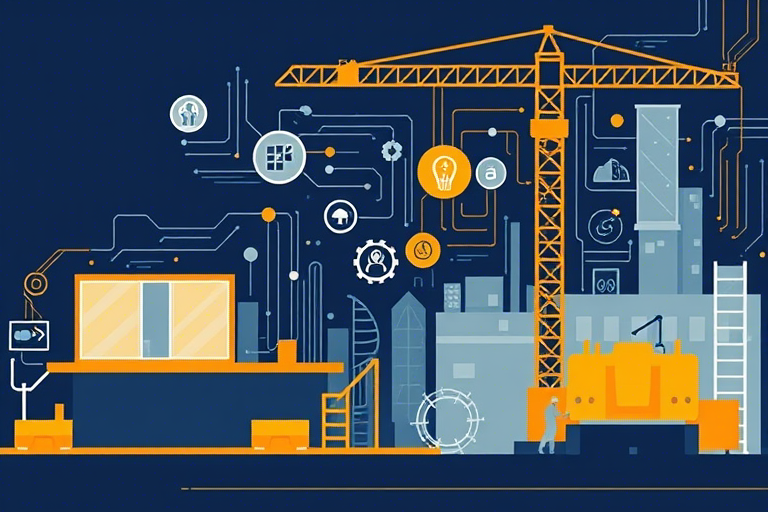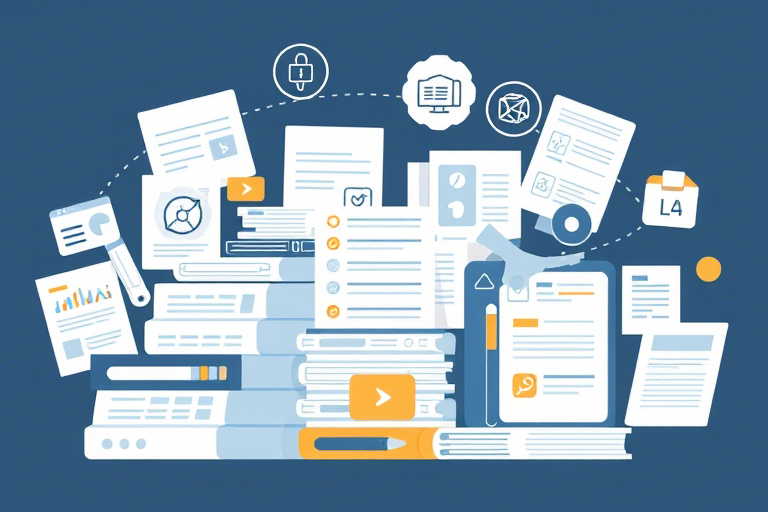如何使用WPS Office创建高效实用的客户管理表格?
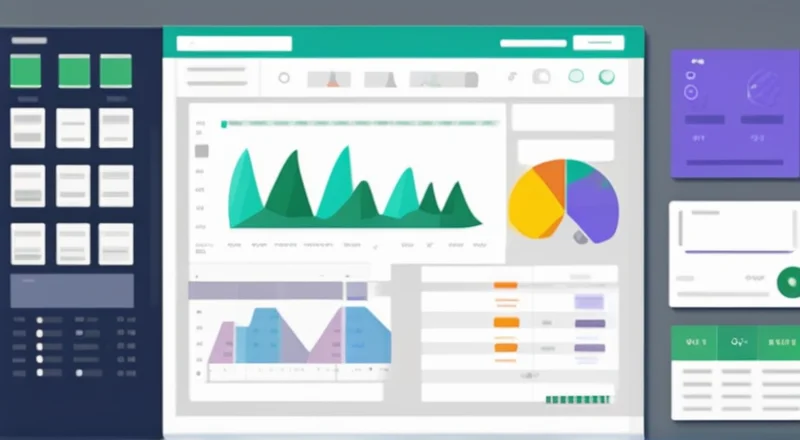
如何使用WPS Office创建高效实用的客户管理表格?
对于任何一家企业来说,客户管理都是至关重要的。客户信息的有效管理和分析不仅能够帮助企业更好地了解客户需求,还能促进客户关系的建立与维护。而一个设计合理的客户管理表格则是实现这一目标的关键工具。那么,如何利用WPS Office这款功能强大的办公软件来创建高效实用的客户管理表格呢?本文将详细为您解答。
一、选择合适的模板或从头开始设计
首先,打开WPS表格并进入新建页面。WPS Office提供了丰富的模板资源,用户可以从中选择一个与客户管理相关的模板直接套用,这样不仅省时省力,还能获得一个较为规范的初始表格。当然,您也可以根据自身需求从零开始设计,只需点击“空白工作簿”即可。
二、确定客户管理表格的基本框架
无论选择哪种方式创建表格,都应先明确客户管理表格的基本框架。一个完善的客户管理表格应该包括以下几大核心要素:
- 基本信息:如客户的姓名、联系方式(电话、邮箱)、地址等。
- 业务相关:包括客户所在行业、购买产品或服务的记录、合作年限、消费偏好等。
- 沟通记录:记录与客户的所有交流情况,例如拜访日期、沟通内容、下次跟进时间等。
- 财务状况:客户账单支付情况、欠款情况、信用等级等。
- 评价与反馈:客户对公司产品的满意度调查结果、意见和建议等。
此外,还可以根据实际情况增加一些自定义字段,以满足特定需求。在确定好这些基本信息后,就可以着手开始设计具体的列名了。
三、合理设置列名及格式
设计好表格的基本框架之后,接下来需要对每一列进行命名,并设置合适的单元格格式。列名应该简洁明了地反映出该列所包含的信息类型。比如,“客户名称”、“联系电话”、“电子邮箱”等。为了提高表格的可读性和便于后续的数据处理,在设置列名时,建议遵循以下原则:
- 列名要清晰直观,避免使用过于专业或晦涩的术语。
- 尽量减少列的数量,避免过多冗余信息造成混乱。
- 对于日期、金额等数据类型,可以通过设置特定的单元格格式来进行统一处理,使其看起来更加规范。
另外,为了确保客户信息的安全性,还可以通过密码保护或权限设置等功能限制非授权人员查看敏感信息。
四、填充客户信息并进行有效整理
完成表格的设计后,接下来就是填写具体内容了。可以按照上述提到的各个分类逐步录入客户的基本信息及相关数据。这里需要注意的是,数据录入必须准确无误,否则将直接影响到后续的数据分析和决策支持。同时,在实际操作过程中,还需要对大量数据进行有效的整理和归类,以方便查询和使用。
例如,可以通过筛选、排序等方式快速定位特定客户的详细资料;利用条件格式高亮显示那些即将到期的合作项目或者未付款项;还可以通过合并单元格、添加边框等形式使表格整体看起来更整洁美观。
五、应用公式和函数进行数据分析
为了更好地利用客户管理表格所提供的数据,我们还需要掌握一定的Excel技能,如使用公式和函数进行简单的数据分析。例如,可以利用SUMIF函数计算某段时间内某个客户的消费总额;运用COUNTIF函数统计某一类产品的销售数量;通过AVERAGE函数求取客户满意度调查的平均分值等等。这些基本的统计分析方法能够帮助我们快速获取有价值的信息,从而做出更为精准的市场判断和经营决策。
六、定期更新和备份客户管理表格
最后,为了保证客户信息的时效性和准确性,我们必须养成定期更新表格内容的习惯。每当有新的客户加入或者现有客户信息发生变化时,都应该及时进行修改。此外,还应该定期将客户管理表格备份至云盘或其他存储设备中,以防意外丢失导致重要资料毁损。
综上所述,WPS Office是一款非常实用且易于上手的办公软件,借助其提供的强大功能,我们可以轻松创建出既美观又实用的客户管理表格。只要掌握了正确的使用方法,相信每位用户都能够充分利用这一工具来提升工作效率,推动企业的健康发展。
七、利用图表增强可视化效果
除了基本的文字记录和数据整理外,适当的图表展示也是提升客户管理效率的重要手段之一。WPS表格内置了多种图表样式供用户选择,包括柱状图、折线图、饼图等,通过直观的图形化表示,可以让复杂的数字变得更加易于理解。例如:
- 柱状图:适用于比较不同客户群体之间的差异,比如按行业分类的客户数量对比。
- 折线图:适合展示随时间变化的趋势,比如过去一年内各季度销售额的变化情况。
- 饼图:能够清晰展现各类别占比情况,比如各类产品在总销售额中的分布比例。
具体操作步骤如下:
- 选中需要生成图表的数据区域。
- 点击工具栏上的“插入”选项卡。
- 在“图表”组中选择所需的图表类型。
- 调整图表的各项属性(如颜色、标签等)以符合个人喜好或公司标准。
- 将图表插入到合适的位置,以便于查看和分析。
通过这种方式,不仅可以帮助管理层更快地把握市场动态和客户需求变化,还能为制定更具针对性的营销策略提供有力支持。
八、利用数据透视表进行高级分析
除了基础的图表展示之外,WPS表格还支持数据透视表这一高级功能,它能帮助用户更深入地挖掘和分析海量客户数据。通过数据透视表,可以迅速地对多个维度的数据进行汇总、分组、计算等操作,进而揭示出潜在的业务规律和市场机会。以下是使用数据透视表的具体步骤:
- 首先,选中整个客户数据表。
- 切换至“插入”选项卡,在“表格”组里找到并点击“数据透视表”按钮。
- 在弹出的对话框中确认数据源范围,然后指定放置新表的位置。
- 在右侧出现的“数据透视表字段列表”中拖拽不同的字段至行标签、列标签、数值区域等位置。
- 根据需要调整透视表的布局和格式,例如改变计算方式、添加筛选器等。
举个例子,假设你想了解每个行业的平均客户满意度及其变化趋势,就可以这样做:
- 将“行业”字段拖放到行标签区域。
- 将“满意度得分”字段拖放到数值区域,并选择求平均值作为计算方式。
- 添加时间戳作为行标签的子标签,以便观察不同时间段内的变化。
- 根据需要添加其他过滤条件,比如只显示最近一年的数据。
通过这样的操作,就能得到一张直观反映各行业客户满意度情况及其随时间波动趋势的数据透视表,极大地简化了复杂的分析过程,提高了决策效率。
九、使用宏命令自动化重复任务
在实际工作中,客户管理涉及到大量的重复性劳动,如批量导入导出数据、定期发送邮件通知等。手动执行这些任务不仅耗时费力,而且容易出错。这时,WPS表格的宏命令功能就能派上用场了。通过编写VBA代码,可以实现许多常规操作的自动化,从而节省宝贵的时间和精力。以下是一些常见的应用场景:
- 批量导入/导出数据:例如,每天自动从数据库中提取最新客户信息并更新到表格中。
- 定期发送邮件:比如每周向所有待跟进客户发送提醒邮件。
- 自动化报表生成:每月自动生成一份详细的客户分析报告。
要使用宏命令,您可以按照以下步骤操作:
- 在WPS表格中按下“Alt+F11”组合键,进入VBA编辑器界面。
- 在编辑器中编写相应的VBA代码。
- 保存代码并关闭编辑器。
- 回到WPS表格,点击“开发工具”->“宏”->“运行”,选择刚才编写的宏并执行。
需要注意的是,启用宏之前,最好先检查文档的安全设置,确保宏的安全级别允许运行脚本。此外,由于VBA编程相对复杂,初学者可能需要花时间学习基础知识,但一旦掌握了这项技能,将极大地提升工作效率。
十、实施安全措施保护客户隐私
客户管理表格往往包含了大量敏感的个人信息,因此确保信息安全至关重要。为此,WPS表格提供了多种安全措施来保护用户的数据:
- 密码保护:用户可以为整个工作簿或特定的工作表设置密码,防止未经授权的访问。
- 加密存储:利用WPS云服务存储文件时,系统会自动采用高强度的加密算法来保障文件安全。
- 权限控制:管理员可以根据员工角色分配不同的操作权限,限制他们对某些关键数据的访问权。
除此之外,还有几点值得注意的安全事项:
- 定期更换密码,不要将密码告知他人。
- 谨慎分享文件链接,尤其是外部人员。
- 备份重要数据,以防万一发生意外损失。
总之,通过上述措施,我们可以最大限度地降低客户信息泄露的风险,确保企业运营始终处于可控状态。
十一、使用WPS Office移动端进行随时随地管理
随着移动互联网的发展,越来越多的企业开始注重利用手机和平板电脑等移动设备来实现远程办公。WPS Office也推出了针对Android和iOS系统的官方应用程序,使得用户能够在任何时间任何地点轻松访问和编辑客户管理表格。具体来说:
- 下载安装WPS Office手机版应用。
- 登录账号后同步云端存储的文件。
- 在手机上打开需要编辑的客户管理表格。
- 使用触摸屏进行各项操作,如新增或修改记录、查看统计数据等。
这样一来,即便身处外出途中或是出差在外,也能及时掌握最新的客户动态,并作出相应调整,确保业务流程不中断。
十二、结语
通过本文的详细介绍,相信读者们已经掌握了如何使用WPS Office来创建和管理高效的客户管理表格的方法。无论是从模板入手还是从头开始设计,无论是填写基本资料还是利用高级功能进行深度分析,只要合理规划并善加利用WPS提供的各项工具,就能够打造出符合自己需求的理想客户管理系统,为企业的可持续发展奠定坚实的基础。